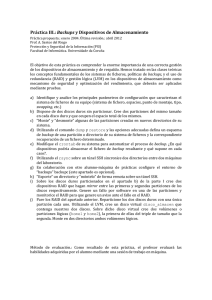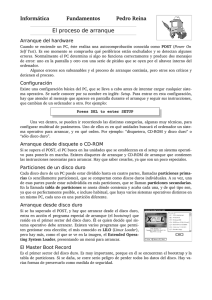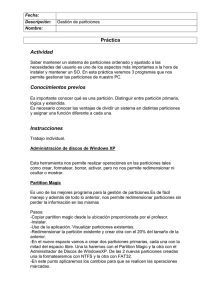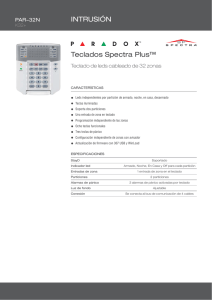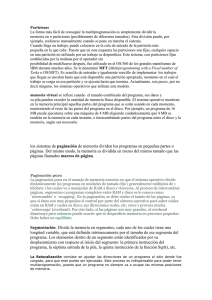Particiones
Anuncio
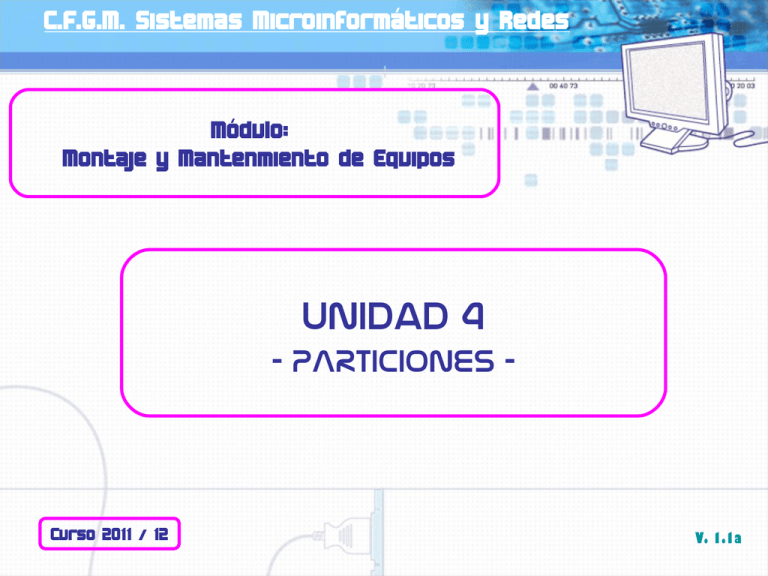
C.F.G.M. Sistemas Microinformáticos y Redes Módulo: Montaje y Mantenmiento de Equipos Unidad 4 - PARTICIONES - Curso 2011 / 12 V. 1.1a UNIDAD 3: Particiones de discos duros En esta unidad aprenderemos a: Qué son y para que sirven las particiones del disco duro. Tipos de particiones. Aplicaciones para crear y modificar particiones. 2 / 10 UNIDAD 3: Particiones de discos duros INDICE 1. Introducción. 2. Estructura lógica. 3. Aplicaciones. 3 / 10 UNIDAD 3: Particiones de discos duros Introducción Estructuras de un disco duro: Física. Lógica. Cada disco duro constituye una unidad física distinta. Sin embargo, los sistemas operativos no trabajan con unidades físicas directamente sino con unidades lógicas. Dentro de una misma unidad física de disco duro puede haber varias unidades lógicas (particiones). 4 / 10 UNIDAD 3: Particiones de discos duros Estructura lógica La estructura lógica de un disco duro está formada por: El sector de arranque (Master Boot Record o MBR) . Espacio particionado. Espacio sin particionar. El sector de arranque es el primer sector de todo disco duro (cabeza 0, cilindro 0, sector 1). En él se almacena la tabla de particiones y un pequeño programa master de inicialización, llamado también Master Boot. Este programa es el encargado de leer la tabla de particiones y ceder el control al sector de arranque de la partición activa. Si no existiese partición activa, mostraría un mensaje de error. El espacio particionado es el espacio del disco que ha sido asignado a alguna partición. El espacio no particionado, es espacio no accesible del disco ya que todavía no ha sido asignado a ninguna partición. 5 / 10 UNIDAD 3: Particiones de discos duros Estructura lógica (2) ¿Qué son las particiones? Son un conjunto de bloques de disco contiguos (disco lógico independiente). ¿Por qué usar particiones? Por limitaciones del S.O. o la Bios (como límite de 2 GiB de MS-DOS). Querer separar los archivos de programas de los datos, para minimizar los riesgos de un fallo en una de las particiones. Buscar mayor rendimiento del disco, situando el archivo de intercambio (memoria virtual) en una partición independiente. Querer utilizar varios sistemas operativos en un mismo disco. Evitar la utilización del disco sin control Tipos de particiones: Primarias. Lógicas. Extendida. 6 / 10 UNIDAD 3: Particiones de discos duros Estructura lógica (3) Particiones primarias: Pueden ser arrancadas directamente por el equipo. Son las recomendadas para instalar en ellas sistemas operativos. Como máximo puede haber 4 particiones primarias en un disco. Particiones Lógicas: No tienen limite en cuanto al número que pueden existir. No son arrancables directamente por el sistema, aunque sí por gestores de arranque. Son necesarias cuando tenemos 4 particiones primarias y queremos alguna más. Estas particiones se crean dentro de una partición primaria especial que se llama partición Extendida. Partición Extendida: Sólo puede existir una por disco. Es una partición primaria que puede contener en su interior una o varias particiones lógicas. 7 / 10 UNIDAD 3: Particiones de discos duros Estructura lógica (4) 8 / 10 UNIDAD 3: Particiones de discos duros Estructura lógica (5) En el MBR sólo se pueden especificar hasta 4 particiones primarias. Cada entrada de la tabla de particiones incluye: Tipo de partición (Ext3, NTFS, FAT). Etiqueta de “booteable” o no. Posición inicial y final en el disco. Para evitar el límite en el número de particiones (4) se introduce un tipo especial denominada “partición extendida”. La partición extendida puede ocupar cualquier posición. No es necesario que sea la última. 9 / 10 UNIDAD 3: Particiones de discos duros Aplicaciones FDISK de Microsoft. FDISK de Linux. Administrador de discos de Windows 2000 / XP. Symantec Partition Magic. Acronis Disk Director. Paragon Partition Manager. Gparted (Linux). 10 / 10